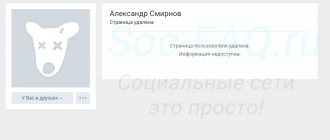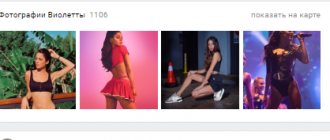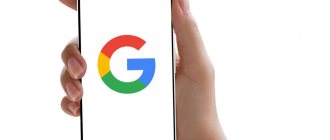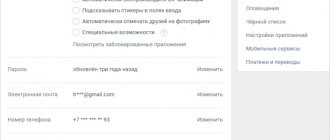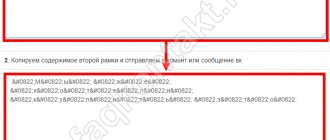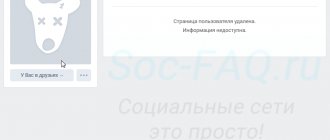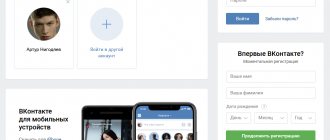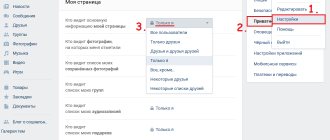Сегодня мы расскажем вам самый простой способ как можно узнать и посмотреть как видят мою страницу вконтакте другие пользователи социальной сети.
Вконктакте является одной из наиболее распространённых социальных сетей среди пользователей, проживающих в России и странах СНГ. Молодые, пожилые – практически все без исключения пользуются ей. Соответственно, кому-то мы хотим показывать больше информации, размещённой на своей странице, кому-то меньше. Для этого необходимо знать, как видят мою страницу другие пользователи. Как раз об этом и пойдёт речь в данной статье.
Обратите внимание
Данная функция работает только в полной версии сайта ВК. Если Вам принципиально посмотреть с телефона, тогда откройте браузер, и зайдите в мобильную версию соц.сети.
https://m.vk.com/
В настройках выберите вариант «Версия для компьютера».
Переход к полной версии сайта ВКонтакте
Затем выполняйте шаги, представленные ниже.
Что можно изменить
«ВКонтакте» постоянно совершенствует возможности своего интерфейса. То, что видят другие пользователи, можно редактировать во вкладке приватности. Там можно указать кто видит: главную информацию, сохраненные фото, список групп, аудиозаписи, подарки и прочее.
Также указывается можно ли оставлять записи, и многое другое.
Есть еще одна функция – закрытый профиль. Кого нет в списке друзей не смогут просматривать информацию о хозяине страницы, кроме главного фото, статуса и основных данных. Чтобы закрыть профиль, нужно зайти в настройки выбрать приватность и в разделе «Прочее» выбрать тип профиля – закрытый.
Как видят мою страницу Вконтакте другие пользователи?
В качестве примера, закроем свой профиль. Теперь наши личные данные должны быть скрыты от других пользователей. Но как это проверить и убедиться, что функция работает?
На своей странице откройте меню, расположенное в правом верхнем углу. Там выберите пункт «Настройки». Перейдите на вкладку «Приватность».
В самом низу страницы есть ссылка «Посмотреть, как видят Вашу страницу другие пользователи». Нажмите на нее.
Функция «Просмотр со стороны», доступна в разделе «Приватность»
После нажатия, автоматически перейдем к своему профилю. В верхней части экрана появилось дополнительное меню «Так вашу страницу видят». Из списка нужно выбрать человека, со страницы которого вы хотите увидеть свой профиль. Грубо говоря — его глазами.
Можно выбирать друзей из списка, либо вставлять ссылки или id на нужные страницы (см. как узнать id человека Вконтакте).
Нужно понимать, что люди из списка — это ваши друзья. И для них доступна информация, которую вы настроили. О чем идет речь?
Закрывая профиль, он становится недоступен для просмотра гостям и простым посетителям. Но друзья по прежнему имеют к нему доступ. Там выбирая друга — информация будет видна. Но если вы укажите ссылку на незнакомого человека, то увидите, что он видит закрытый профиль.
Ваша страница ВКонтакте со стороны
Пробуйте смотреть с разных страниц. Так вы точно сможете определить, правильно ли настроили уровни доступа.
Как посмотреть свою страницу в ВК со стороны
Чтобы увидеть свой профиль глазами других пользователей следует выполнить ряд действий:
- Перейти в «Мои настройки» (левая часть экрана вверху).
- Кликнуть на строку «Приватность» и прокрутить страницу до низа.
- Нажать на подсвеченную синим строку «посмотреть, как видят страницу пользователи».
На экран будет выведен ваш профиль в доступном для посторонних глаз формате. Обратите внимание, что такой вид доступен не для друзей, а для случайных пользователей, нашедших профиль через поиск или перешедших со сторонних страниц.
Что видят заблокированные пользователи?
Напоминаю Вам о том, что мы уже объясняли, как добавить в черный список в ВК. После этого человек блокируется, и не имеет доступа к нашей странице. Но что он видит, если переходит к нам, или вводит ссылку на наш профиль?
Это тоже можно проверить с помощью рассматриваемого инструмента. Достаточно в списке указать id нужного пользователя.
Вот такой результат.
Вот что видят заблокированные пользователи
Нет никаких данных. И уведомление о том, что доступ ограничен.
Дополнительная информация
Помните, что каждый пользователь может скрыть от других юзеров любой блок социальной сети: фотографии, музыка, друзья, лента. Можно закрыть доступ для случайных гостей или для друзей. После внесенных изменений можно посмотреть на своем ПК или смартфоне, как выглядит страница, воспользовавшись рекомендациями, которые даны выше.
Для того чтобы не заморачиваться с видом своей страницы следует грамотно регулировать видимость контента. В разделе «Приватность» моно делать видимым или скрывать любой контент: основная информация, список сохраненных фотографий, список сообществ, аудиозаписи, подарки, местоположение на фотографиях, скрытых друзей.
Разработчик предусмотрел отдельную настройку для связи с владельцем профиля и на оставление комментариев в ленте или под фото. Большинство пользователей предпочитают скрывать большую часть разделов от посторонних глаз.
«Упаковываем» профиль в три шага
Шаг 1. Создаем первое впечатление
Опишите себя в одной-двух фразах. Это краткое, но ёмкое описание называется дескриптором.
Дескриптор у нас размещается рядом с главной фотографией профиля.
У Светланы хорошая должность, поэтому её дескриптор выглядит просто и солидно: «Финансовый директор в федеральной логистической компании».
Вот другие примеры хороших дескрипторов моих друзей в соцсетях:
- «Я выдаю девушек замуж!». Денис Байгужин.
- «Лучший ведущий по версии Wedding Aliance». Андрей Огнев.
- «Продвижение сайтов, курсы интернет-маркетинга». Леонид Гроховский.
Фото профиля мы тоже поменяли: вместо фотографии нежной улыбающейся мамы — строгое фото в деловом стиле.
Блок о родном городе и родственниках заменили на информацию об образовании в хорошем ВУЗе.
И последнее, исправили ID аккаунта vk.com/id47625699 на буквенное написание vk.com/svetlana_krukova.
Теперь сравним:
Как было
Как стало
Шаг 2. Делаем правильный контент
Контент — это информация, которую мы публикуем.
Для начала почистим ленту от перепостов, участия в конкурсах, непрофильных для финансиста материалов на кулинарные и юмористические темы.
Такое удаляем:
Нужно понимать, что образ в соцсети и реальная личность, — это разные вещи.
Вы можете проводить выходные в бане с пивом и приятелями, но если у вас образ топ-менеджера крупного банка, то фотографии нетрезвых друзей навредят имиджу. В профиле должны быть встречи в деловом клубе, премьеры в Большом театре или закрытые показы модных фильмов.
Теперь разрабатываем контентную стратегию из трёх пунктов.
В документе фиксируем:
- Для кого пишем.
- Как контент будет подчёркивать позиционирование. Всё, что работает на усиление личного бренда, включаем в контент-план.
- В каком виде будем подавать контент: тексты, видео, фото, инфографика? Я советую делать как можно больше коротких видео на 20–40 секунд, тексты только короткие и обязательно с фото, правильно ставим хештеги.
Используем собственные фотографии и видео, не забываем о защите авторских прав на контент.
Перед составлением контентного плана определяем рубрики, в которых будем писать/снимать контент.
Я рекомендую составлять контентный план на месяц, корректировать еженедельно, а рубрики привязать к дням недели.
У Светланы такой контентный план:
- Экспертные статьи: обзоры изменений в отрасли, в законодательстве — по понедельникам.
- «Покажи свою работу». Фото или видео с коллегами, с партнерами, в банке, в логистическом центре — по вторникам.
- «Развиваюсь и учусь». Репортажи с отраслевых событий: конференций, выставок, форумов.
- Life-style. Интересные мероприятия с семьей. Прогулки на теплоходе, выставки, театр — по четвергам.
Посмотрим, как было и как стало.
Были такие публикации
Теперь такие
Шаг 3. Для самых смелых. Объявляем друзьям и подписчикам об изменениях
Можно опубликовать Story в текстовом или видеоформате. Видео — лучше.
Светлана сделала лаконичный пост, в котором рассказала, что и почему меняет в своей ленте.
Как выглядела страница раньше или увидеть удаленную страницу
Иногда может быть полезно узнать, какой была ранее страница в интернете или узнать содержимое удаленной страницы.
Не слишком выдающийся случай: покупатель приобрел через интернет магазин смартфон, после получения возмутился, что получил уже бывшее в употреблении устройство.
«Полюбовно» договорится не получилось. Директор интернет магазина, утверждает, что покупатель был предупрежден, показывая, что на странице товара стоит приставка ref.
Покупатель «по обыкновению», не помнит такого предупреждения на странице.
Ref — Refurbishment.
В частности, рефербишмент в сфере информационных технологий — в отношении персонального компьютера или другого сложного устройства подразумевает: скупка (или сервис) некондиционных устройств — неработающих или не удовлетворяющих современным техническим требованиям с последующим восстановлением после поломки (замена или ремонт части деталей) или модернизацией (апгрейд).
Википедия.
Директор показывает страницу описания товара, где явно указано ref:
Скриншот страницы товара от 25.05.2016
Вроде на этом можно можно поставить точку, осуждая незадачливого покупателя оправдавшего пословицу «кроилово ведет к попадалову», нашедшего «дешевле чем в других магазинах».
Но мы живем во время контроля «всего», не только уполномоченными органами, но и под присмотром корпораций.
Этом случае «Большим братом» выступает корпорация Google, которая в недрах своих хранит то, что «когда-то было в интернете».
Google сохраняет резервные копии веб-страниц на случай, если они станут недоступны. Эти копии хранятся в кеше на серверах Google.
Перейдя по ссылке на копию, сохраненную в кеше, можно узнать, как выглядела веб-страница, когда робот Google в последний раз сканировал ее.
Справка Google.
И использовав кеш Google, мы с вами можем посмотреть как выглядела страница товара ранее.
А три месяца назад страница выглядела вот так:
Скриншот страницы товара по состоянию на 01.04.2016
Т.е. действительно, покупатель приобретал новое, не восстановленное устройство (совпадает все, от адреса страницы, до кода товара в базе продавца).
Приставку ref продавец добавил позже, когда началось «суд, да дело», но с честными глазами продолжал настаивать на вине покупателя.
В итоге для покупателя все закончилось хорошо.
Ситуация взята здесь.
Вот так, вроде не очень полезные знания могут помочь.
Если вы хотите самостоятельно увидеть снимок страницы или сайта, из кеша Google, используйте вот этот адрес, где после двоеточия вставьте интересующий вас адрес сайта или определенной страницы:
webcache.googleusercontent.com/search?q=cache:нужный_сайт
Помните: снимки страниц в кеше Google тоже хранятся не бесконечно.
Внимание: возможно Google отключил прямой поиск снимков сайта.
В это случае попробуйте поискать в сервисе Web Archive.
В этом случае создавайте запрос вида: https://web.archive.org/web/*/нужный_сайт
Например, снимки нашего сайта доступны по ссылке: https://web.archive.org/web/*/mhelp.kz
Так же, можете обратить внимание, в результатах выдачи поиска Google, справа от адреса сайта присутствует небольшой треугольник, по нажатию на него, будет предложено открыть сохраненную копию страницы.
Кстати: в Казахстане, был несколько похожий случай, с гос.структурой опубликовавшей документ о контроле интернета, вызвавший обсуждение, после чего документ был удален сайта, но «Google помнит все».
Удачных покупок в интернете!
Если проблема решена, один из способов сказать «Спасибо» автору — здесь.
Если же проблему разрешить не удалось или появились дополнительные вопросы, задать их можно на нашем форуме, в специальном разделе.
Настройки приватности Вконтакте
А можете вообще не заморачиваться над этим, ведь вы сами регулируете видимость контента на своей страничке Вконтакте. Специально для этого разработчики сделали отдельный раздел в настройках (1 – на скриншоте внизу), который называется: «Приватность» (2 – на нижней картинке).
Складывается такое ощущение, что в данном разделе можно настроить абсолютно всё относительно видимости любого контента на странице. Здесь и видимость списка друзей, списка скрытых друзей, списка аудиозаписей, фотографий, групп, подарков подписок и др. Кроме всего вышеперечисленного есть отдельно настройки для видимости записей для разных ролей пользователей. Ещё вы можете отдельно настроить права пользователей на связь с вами, на возможность писать, звонить или оставлять комментарии. Вы можете вообще закрыть все или большинство разделов от посторонних, но в таком случае вы точно потеряете подписчиков, друзей. Вам перестанут ставить лайки. Кстати, о лайках. Если по каким-то причинам ваши посты не популярны, они набирают мало хороших отметок или не могут ими похвастаться вовсе, тогда жмите тут, чтобы исправить сложившуюся ситуацию.
Итак, мы изучили все возможные настройки приватности. Что-то отключили, что-то поменяли, в общем, настроили видимость различных типов контента на страничке. Теперь нужно быстро посмотреть, что же получилось в итоге после всех манипуляций. Выше мы сказали, что можно посмотреть изменения через профиль друга или не зарегистрированного юзера. Но можно также нажать на специальную ссылку в самом низу на странице приватности (смотрите верхний скриншот).
Как узнать, кто посещал страницу «ВКонтакте» через перенаправление из другой соцсети
Другие соцсети помогут узнать гостей в ВК: FreeIMG
Это способ, о котором мало кто догадывается. Необходимо перенаправить пользователей с одной социальной сети на другую. Важно выбрать ту соцсеть, где возможно отслеживать переходы. Рассмотрим метод просмотра гостей на примере «Одноклассников»:
- Если еще не зарегистрированы в ОК.ru, то создайте там профиль.
- Начните развивать аккаунт: активничайте, опубликуйте фотоальбом, добавьте несколько видео и тому подобное.
- Оставьте публикацию со ссылкой на страницу в ВК.
- Чтобы просмотреть аккаунт пользователя в «ВКонтакте», необходимо самому зарегистрироваться в социальной сети. Гость сможет посмотреть содержимое ссылки только со своей учетной записи. Остается только изучить статистику переходов к публикации.